Ako vypnúť číselný zámok klávesnice Logitech
Rôzne / / April 05, 2023
S novými technológiami a aktualizáciami si každý praje mať najnovšie verzie všetkého. S rastúcim technologickým vývojom sú naše životy každým dňom oveľa jednoduchšie. Vlastniť počítač alebo notebook je dnes základnou požiadavkou. A klávesnice Logitech sú dnes veľmi populárne kvôli ich atraktívnemu dizajnu a prenosným funkciám. Tento článok je o tom, ako pracovať s klávesnicami Logitech a ako vypnúť číselný zámok klávesnice Logitech. Dozvieme sa tiež, prečo vaše čísla nefungujú na klávesnici Logitech a ako ponechať funkciu Num Lock na klávesnici Logitech natrvalo zapnutú. Takže táto príručka o tom, ako vypnúť Num Lock na klávesnici, vám umožní pochopiť, ako sa posúvať dopredu s technológiou a svetom bezdrôtových zariadení.

Obsah
- Ako vypnúť číselný zámok klávesnice Logitech
- Ako môžete vypnúť Num Lock na klávesnici?
- Prečo sa váš Num Lock vypína?
- Prečo nemôžete písať čísla na klávesnici?
- Ako môžete zapnúť Num Lock na klávesnici?
- Ako zistíte, či je NumLock zapnutý?
- Ako môžete natrvalo zapnúť NumLock?
- Ako môžete na klávesnici Logitech ponechať funkciu Num Lock natrvalo zapnutú?
- Ako môžete zapnúť Num Lock na Logitech?
- Ako môžete zapnúť NumLock na Logitech Wireless Keyboard K580?
- Ako môžete vypnúť číselný zámok klávesnice Logitech?
- Prečo vaše čísla nefungujú na vašej klávesnici Logitech?
Ako vypnúť číselný zámok klávesnice Logitech
Pokračujte v čítaní ďalej a nájdite kroky znázorňujúce, ako vypnúť číselný zámok klávesnice Logitech, s užitočnými ilustráciami pre lepšie pochopenie.
Ako môžete vypnúť Num Lock na klávesnici?
Pozrime sa, ako vypnúť alebo zapnúť Num Lock na klávesnici:
- Ak má vaša klávesnica príp vyhradené tlačidlo Num Lock, stlačením ho môžete vypnúť alebo zapnúť Num Lock.
- Ak však vaša klávesnica zdieľa funkciu Num Lock s iným klávesom, napr Vložiť alebo kláves F12, môžete použiť Kláves Fn s kombináciou tohto klávesu Num Lock na vypnutie alebo zapnutie funkcie Num Lock.
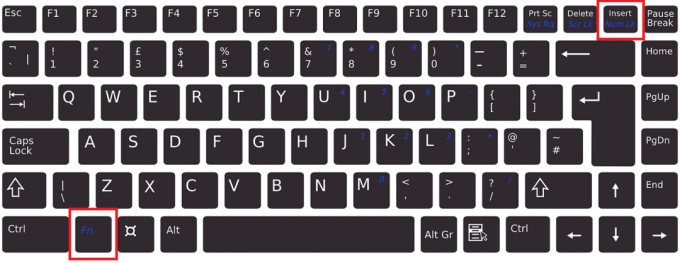
Pokračujte v čítaní, aby ste našli ďalšie spôsoby, ako vypnúť kláves číselného zámku klávesnice Logitech.
Prečítajte si tiež: Ako vypnúť rodičovskú kontrolu na Fortnite
Prečo sa váš Num Lock vypína?
Ak sa kláves Numlock neustále vypína, môže to byť preto, že ho musíte mať reštartoval zariadenie ktorý má funkciu Num Lock predvolene vypnutú. Ak je váš účet prihlásený a aktívny na a virtuálny prístroj, reštartovanie zariadenia predvolene vypne kláves Num Lock. Po opätovnom prihlásení do zariadenia sa kláves Num Lock zapne iba vtedy, ak bol nastavený na zapnutie, kým bol aktívny používateľský profil.
Prečo nemôžete písať čísla na klávesnici?
Ak Kláves Num Lock je vypnutý, číselné klávesy na pravej strane klávesnice nebudú fungovať. Iba ak Kláves Num Lock je povolený môžete zadávať čísla z pravej numerickej klávesnice.
Ako môžete zapnúť Num Lock na klávesnici?
Kláves Num Lock na klávesnici môžete zapnúť pomocou tlačidla Fn + NumLock/NumLkkľúče kombinácia.
Ako zistíte, či je NumLock zapnutý?
Ak chcete zistiť, či je kláves Num Lock zapnutý alebo nie, môžete:
1. Stlačte ľubovoľné číselný kľúč z pravej strany numerický blok.
2A. Ak číslo je napísané na obrazovke, Num Lock je zapnutý.
2B. Ale ak kurzor sa pohybuje, Num Lock je vypnutý.
Ako môžete natrvalo zapnúť NumLock?
Neexistuje žiadny spôsob, ako ponechať funkciu Num Lock natrvalo zapnutú. Num Lock môžete zapnúť pomocou nasledujúcich krokov.
1. Stlačte tlačidlo Kombinácia kláves Windows + R na klávesnici, aby ste otvorili Bežať dialógové okno.
2. Typ regedit v danom poli a zasiahnuť Zadajte.
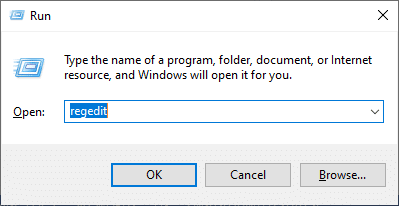
3. Navigujte na nasledujúca cesta v editore databázy Registry:
Počítač\HKEY_USERS\.DEFAULT\Ovládací panel\Klávesnica
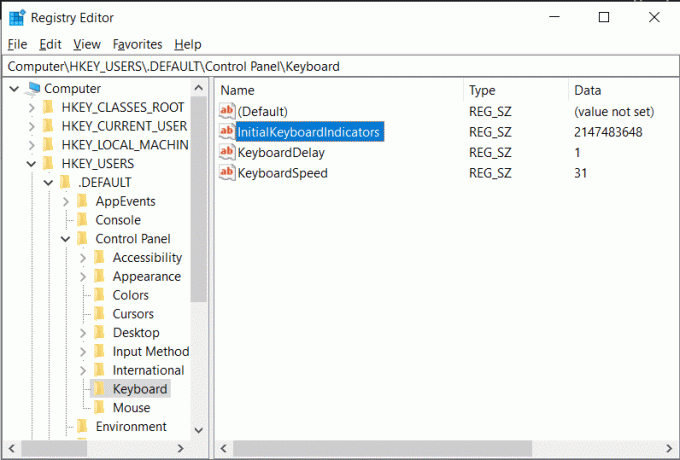
4. Nastavte hodnotu Počiatočné indikátory klávesnice do 2 na zapnutie funkcie Num Lock na vašom zariadení.
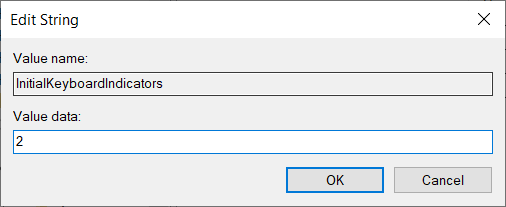
Prečítajte si tiež: Čo je tlačidlo Domov na klávesnici?
Ako môžete na klávesnici Logitech ponechať funkciu Num Lock natrvalo zapnutú?
Ty naozaj nemôže ponechať funkciu Num Lock zapnutú natrvalo pretože po reštarte počítača alebo notebooku sa funkcia Num Lock štandardne vypne. Ale ty možeš postupujte podľa vyššie uvedených krokov aby ste ponechali funkciu Num Lock zapnutú až do ďalšieho reštartu zariadenia.
Ako môžete zapnúť Num Lock na Logitech?
Nižšie si prečítajte, ako zapnúť Num Lock Klávesnica Logitech:
- Num Lock môžete na klávesnici Logitech zapnúť stlačením tlačidla Kláves Num Lock z pravej strany nad Numpad.
- Ak je funkcia Num Lock zdieľaná s iným klávesom, stlačte tlačidlo Kombinácia kláves Fn + Num Lock aby ste ho zapli.

Ako môžete zapnúť NumLock na Logitech Wireless Keyboard K580?
Môžete zapnúť funkciu Num Lock Logitech Wireless Klávesnica K580 s pomocou Kláves Num Lock prítomný nad Numpad a okrem toho kláves backspace. Stlačením tohto klávesu môžete na svojom zariadení zapnúť funkciu Num Lock.
Poznámka: Použite kombinované klávesy Fn + Num Lock ak je funkcia Num Lock zdieľaná s iným klávesom.
Prečítajte si tiež: Ako zapnúť oznamovacie svetlo Moto E4
Ako môžete vypnúť číselný zámok klávesnice Logitech?
Ak chcete vypnúť Klávesnica Logitech číselný zámok, postupujte podľa krokov uvedených nižšie:
1. Otvor Spustiť dialóg box stlačením tlačidla Klávesy Windows + R spolu.
2. Potom zadajte regedit a stlačte tlačidlo Vstupný kľúč.
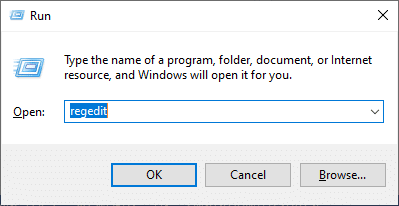
3. Ďalej prejdite na nasledujúca cesta v editore databázy Registry:
Počítač\HKEY_USERS\.DEFAULT\Ovládací panel\Klávesnica
4. Nastavte hodnotu Počiatočné indikátory klávesnice do 0 na vypnutie funkcie Num lock na vašom zariadení.
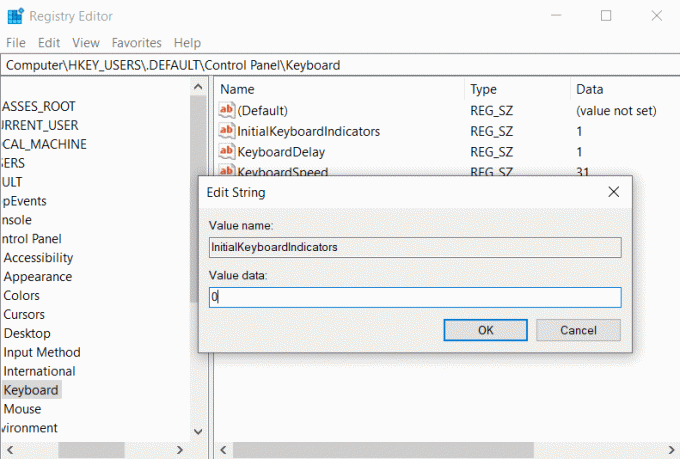
Prečo vaše čísla nefungujú na vašej klávesnici Logitech?
Nižšie sú uvedené niektoré z dôvodov, prečo číselné klávesy na klávesnici Logitech nefungujú:
- Číselné klávesy na klávesnici sú poškodené
- Vypnutý kláves Num Lock
- Zastarané ovládače klávesnice
Odporúčané:
- Ako odstrániť účet z mincovne
- Ako môžete opraviť tepelné vypnutie Nextbook
- Koľko typov klávesov na klávesnici počítača
- Ako vypnúť kameru a mikrofón v systéme Windows 11 pomocou klávesovej skratky
Dúfame, že ste sa dozvedeli, ako na to vypnite číselný zámok klávesnice Logitech a ponechajte na klávesnici Logitech trvalo zapnutú funkciu Num Lock. Neváhajte nás kontaktovať so svojimi otázkami a návrhmi prostredníctvom sekcie komentárov nižšie. Tiež nám dajte vedieť, o akej téme sa chcete dozvedieť v našom ďalšom článku.

Pete Mitchell
Pete je vedúcim spisovateľom v TechCult. Pete miluje všetky veci technológie a je tiež zanieteným domácim majstrom. Má desaťročné skúsenosti s písaním návodov, funkcií a technologických príručiek na internete.



